
ในการจัดการไฟล์และข้อมูลที่แชร์ใน Shared Drive ของ Google Drive, ผู้ดูแล (Manager) สามารถกำหนดสิทธิ์การเข้าถึงของสมาชิกแต่ละคนได้ ซึ่งช่วยให้การจัดการสิทธิ์การใช้งานไฟล์ใน Shared Drive เป็นไปอย่างมีระเบียบและปลอดภัยมากขึ้น
สิทธิ์ที่สามารถกำหนดได้ใน Shared Drive มี 4 ระดับหลัก ๆ ได้แก่ Viewer, Commenter, Contributor, และ Manager. การเลือกสิทธิ์ที่เหมาะสมจะช่วยให้สมาชิกในทีมสามารถทำงานร่วมกันได้อย่างมีประสิทธิภาพและปลอดภัย
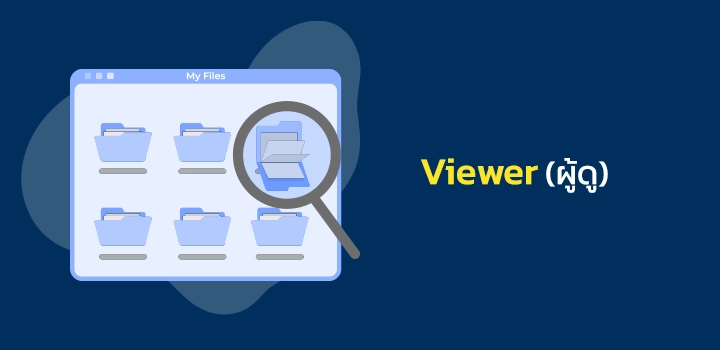
1. Viewer (ผู้ดู)
- สิทธิ์: ผู้ที่มีสิทธิ์ Viewer สามารถดูไฟล์ใน Shared Drive ได้เท่านั้น แต่ไม่สามารถทำการแก้ไขหรือคอมเมนต์ไฟล์ได้
- การใช้งาน: เหมาะสำหรับผู้ที่ต้องการเข้าถึงข้อมูล แต่ไม่ต้องการแก้ไขหรือคอมเมนต์เนื้อหา
- ตัวอย่างการใช้งาน: ผู้ที่ต้องการตรวจสอบข้อมูลหรืออ่านเอกสารภายใน Shared Drive โดยไม่ต้องการให้แก้ไขหรือแสดงความคิดเห็น

2. Commenter (ผู้แสดงความคิดเห็น)
- สิทธิ์: ผู้ที่มีสิทธิ์ Commenter สามารถดูไฟล์และคอมเมนต์ได้ แต่ไม่สามารถทำการแก้ไขเนื้อหาในไฟล์หรือเพิ่มไฟล์ใหม่ได้
- การใช้งาน: เหมาะสำหรับผู้ที่ต้องการให้ข้อเสนอแนะหรือความคิดเห็นเกี่ยวกับไฟล์โดยไม่ต้องการให้สามารถแก้ไขไฟล์
- ตัวอย่างการใช้งาน: ใช้เมื่อคุณต้องการให้ทีมงานหรือผู้ร่วมงานสามารถแสดงความคิดเห็นเกี่ยวกับเอกสารหรือไฟล์ แต่ไม่ต้องการให้พวกเขาทำการแก้ไขเนื้อหาในไฟล์นั้น

3. Contributor (ผู้ร่วมให้ข้อมูล)
- สิทธิ์: ผู้ที่มีสิทธิ์ Contributor สามารถเพิ่มไฟล์ใหม่หรือแก้ไขไฟล์ใน Shared Drive ได้ แต่ไม่สามารถลบไฟล์หรือจัดการสิทธิ์การเข้าถึง (permissions) ของผู้อื่น
- การใช้งาน: เหมาะสำหรับผู้ที่ต้องการมีส่วนร่วมในการเพิ่มข้อมูลหรือไฟล์ใหม่ใน Shared Drive แต่ไม่ต้องการให้พวกเขามีสิทธิ์จัดการการตั้งค่าหรือการเข้าถึงของสมาชิกคนอื่น
- ตัวอย่างการใช้งาน: ใช้สำหรับทีมที่ทำงานร่วมกันเพื่อสร้างหรือแก้ไขเนื้อหาภายใน Shared Drive โดยไม่ต้องการให้สามารถเปลี่ยนแปลงการตั้งค่าสิทธิ์ของผู้ใช้
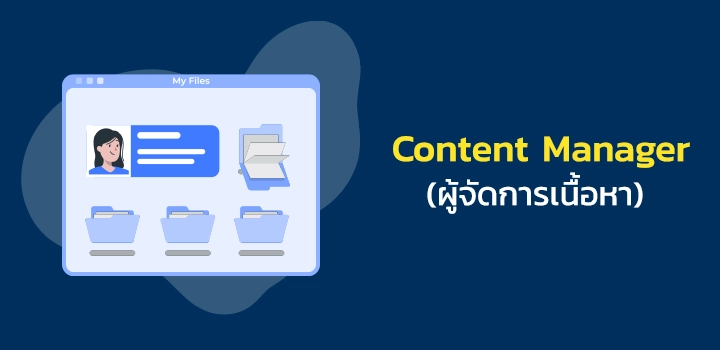
4. Content Manager (ผู้จัดการเนื้อหา)
- สิทธิ์: ผู้ที่มีสิทธิ์ Content Manager จะสามารถสร้าง, แก้ไข, จัดระเบียบ และแชร์เนื้อหาต่างๆ รวมถึงการกำหนดสิทธิ์การเข้าถึงให้กับผู้ใช้อื่นๆ ภายในระบบ
- การใช้งาน: เหมาะสำหรับผู้ที่รับผิดชอบในการสร้างและจัดการเนื้อหาผ่านเครื่องมือต่างๆ เช่น Google Drive เพื่อเผยแพร่และปรับปรุงเนื้อหา รวมถึงการทำงานร่วมกับทีมในการแก้ไขและแชร์ข้อมูล
- ตัวอย่างการใช้งาน: ใช้ในการสร้างและแชร์เอกสารใน Google Drive, การอัปเดตบทความบน CMS, หรือการวางแผนการเผยแพร่เนื้อหา

5. Manager (ผู้จัดการ)
- สิทธิ์: ผู้ที่มีสิทธิ์ Manager มีสิทธิ์เต็มรูปแบบในการจัดการ Shared Drive และสมาชิก. พวกเขาสามารถเพิ่มหรือลบสมาชิก, เปลี่ยนสิทธิ์ของสมาชิก, ลบไฟล์, หรือแก้ไขการตั้งค่าของ Shared Drive ได้ทั้งหมด
- การใช้งาน: เหมาะสำหรับผู้ที่ต้องการการควบคุมทั้งหมดเกี่ยวกับการตั้งค่าและการจัดการไฟล์ใน Shared Drive. ผู้จัดการสามารถทำการจัดการสมาชิกและการตั้งค่าต่างๆ ใน Shared Drive
- ตัวอย่างการใช้งาน: ผู้ที่มีบทบาทในการดูแลการจัดการ Shared Drive ทั้งหมด รวมถึงการเพิ่มหรือลบสมาชิก, การตั้งค่าการแชร์, และการควบคุมการเข้าถึง
จากที่กล่าวมาด้านบน เราสามารถสรุปสิทธิ์การเข้าถึงของแต่ละระดับได้ดังตาราง ต่อไปนี้
| สิทธิ์ | ระดับการเข้าถึง |
||||
|---|---|---|---|---|---|
ผู้จัดการ | ผู้จัดการเนื้อหา | ผู้ร่วมให้ข้อมูล | ผู้แสดงความคิดเห็น | ผู้ดู |
|
| ดูไฟล์และโฟลเดอร์ได้ | ✓ | ✓ | ✓ | ✓ | ✓ |
| แสดงความคิดเห็นในไฟล์ได้ | ✓ | ✓ | ✓ | ✓ | |
| แก้ไขไฟล์ได้ | ✓ | ✓ | ✓ | ||
| สร้างและอัปโหลดไฟล์ได้ สร้างโฟลเดอร์ได้ | ✓ | ✓ | ✓ * | ||
| เพิ่มและนำบุคคลและกลุ่มออกจากไฟล์ที่ต้องการได้ | ✓ | ✓ | ✓ | ||
| กู้คืนไฟล์จากถังขยะได้ (ไม่เกิน 30 วัน) | ✓ | ✓ | ✓ | ||
| ย้ายไฟล์จากไดรฟ์ของฉันไปยังไดรฟ์ที่แชร์ได้ | ✓ | ✓ | ✓ | ||
| ย้ายไฟล์และโฟลเดอร์ไปที่ถังขยะได้ | ✓ | ✓ | |||
| ย้ายไฟล์และโฟลเดอร์ภายในไดรฟ์ที่แชร์ได้ | ✓ | ✓ | |||
| เพิ่มหรือนำบุคคลและกลุ่มออกจากโฟลเดอร์ที่ต้องการในไดรฟ์ที่แชร์ได้ | ✓ | ✓** | |||
| ย้ายโฟลเดอร์จากไดรฟ์ของฉันไปยังไดรฟ์ที่แชร์ได้ | ✓ | ||||
| ย้ายไฟล์จากไดรฟ์ที่แชร์ไปยังไดรฟ์ที่แชร์รายการอื่นได้ | ✓ | ||||
| เพิ่มหรือนำสมาชิกออกจากไดรฟ์ที่แชร์ได้ | ✓ | ||||
| เปลี่ยนระดับการเข้าถึงของสมาชิกได้ | ✓ | ||||
| ลบไฟล์ในถังขยะอย่างถาวรได้ | ✓ | ||||
| เปลี่ยนชื่อหรือเปลี่ยนธีมได้ | ✓ | ||||
| ลบไดรฟ์ที่แชร์ได้ | ✓ | ||||
* ใน Google Drive สำหรับเดสก์ท็อปหรือไฟล์ในแอปไฟล์ของ Chrome OS การให้สิทธิ์เข้าถึงแบบ Contributor จะให้สิทธิ์แค่การอ่านไฟล์เท่านั้น หากต้องการให้ผู้ใช้สามารถสร้าง อัปโหลด และแก้ไขไฟล์ในไดรฟ์ที่แชร์ใน Google Drive สำหรับเดสก์ท็อปและ Chrome OS จะต้องให้สิทธิ์แบบ Content manager หรือ Manager
**ผู้ดูแลระบบหรือผู้จัดการสามารถป้องกันไม่ให้ Content managers แชร์โฟลเดอร์ได้
